La conception réussie des éléments graphiques dans Adobe Illustrator nécessite un bon sens des détails et des couleurs. En particulier, la création de boucles et de rubans peut générer des résultats visuels impressionnants, qui peuvent être appliqués dans différents designs. Dans ce guide, tu apprendras comment concevoir efficacement le ruban d'une boucle et le modéliser avec de la lumière et de l'ombre. Passons en revue les étapes nécessaires.
Principales conclusions
- Création d'un nouveau calque pour le ruban
- Utilisation de l'outil crayon pour concevoir le ruban
- Application de dégradés pour créer de la profondeur
- Modélisation des effets de lumière et d'ombre
Guide étape par étape
1. Créer un nouveau calque pour le ruban
Tout d'abord, tu dois créer un nouveau calque pour concevoir le ruban de la boucle de manière indépendante. Pour cela, va dans le menu des calques, clique sur "Créer un nouveau calque" et nomme-le "Ruban gauche". Assure-toi que ce calque est placé sous la boucle, afin que le ruban soit affiché correctement.
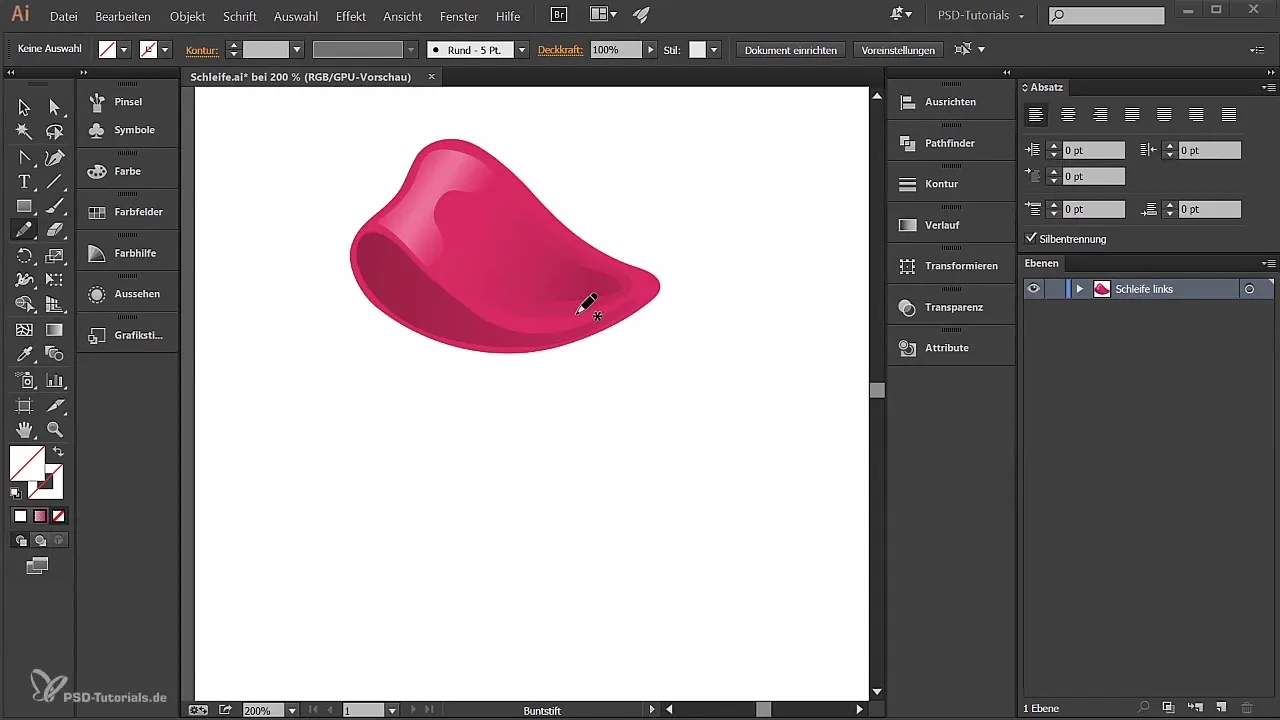
2. Dessiner le chemin avec l'outil crayon
Maintenant, choisis l'outil crayon et commence à dessiner le chemin du ruban. Assure-toi de tracer le chemin de manière à ce qu'il prenne la forme souhaitée. Tu peux fermer le chemin à tout moment et le réajuster si tu n'es pas satisfait du résultat.
3. Ajouter et ajuster le remplissage
Le chemin dessiné n'a initialement pas de remplissage. Choisis un remplissage approprié dans la palette de couleurs pour mieux évaluer la forme. Ici, tu peux expérimenter avec différentes couleurs pour obtenir le meilleur résultat.
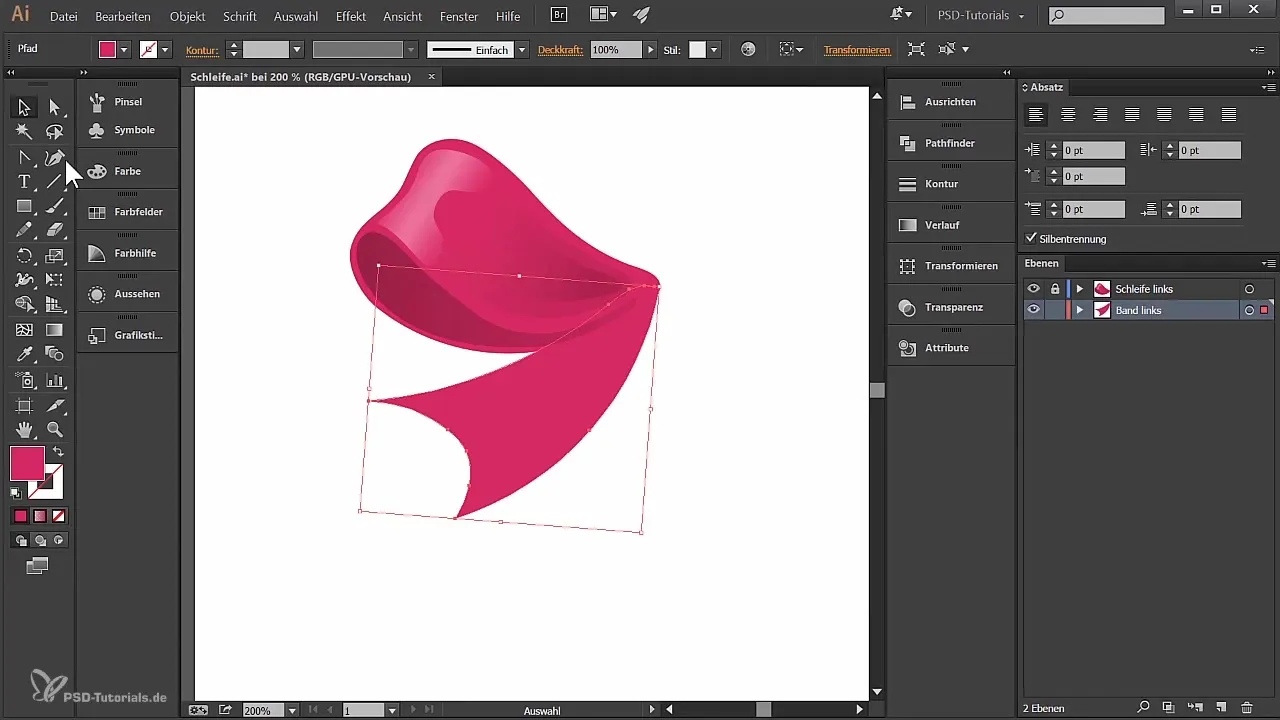
4. Lisser et ajuster le chemin
Utilise l'outil de lissage pour optimiser les bords du ruban. Tu peux encore ajuster la forme, par exemple, en rendissant la partie inférieure pour obtenir un profil plus harmonieux.

5. Appliquer un dégradé au ruban
Pour que le ruban ait l'air vivant, ajoute un dégradé. Sélectionne la forme active, accède à l'outil dégradé et choisis un dégradé linéaire. Expérimente avec différentes valeurs de couleur pour créer l'effet d'ombre souhaité.
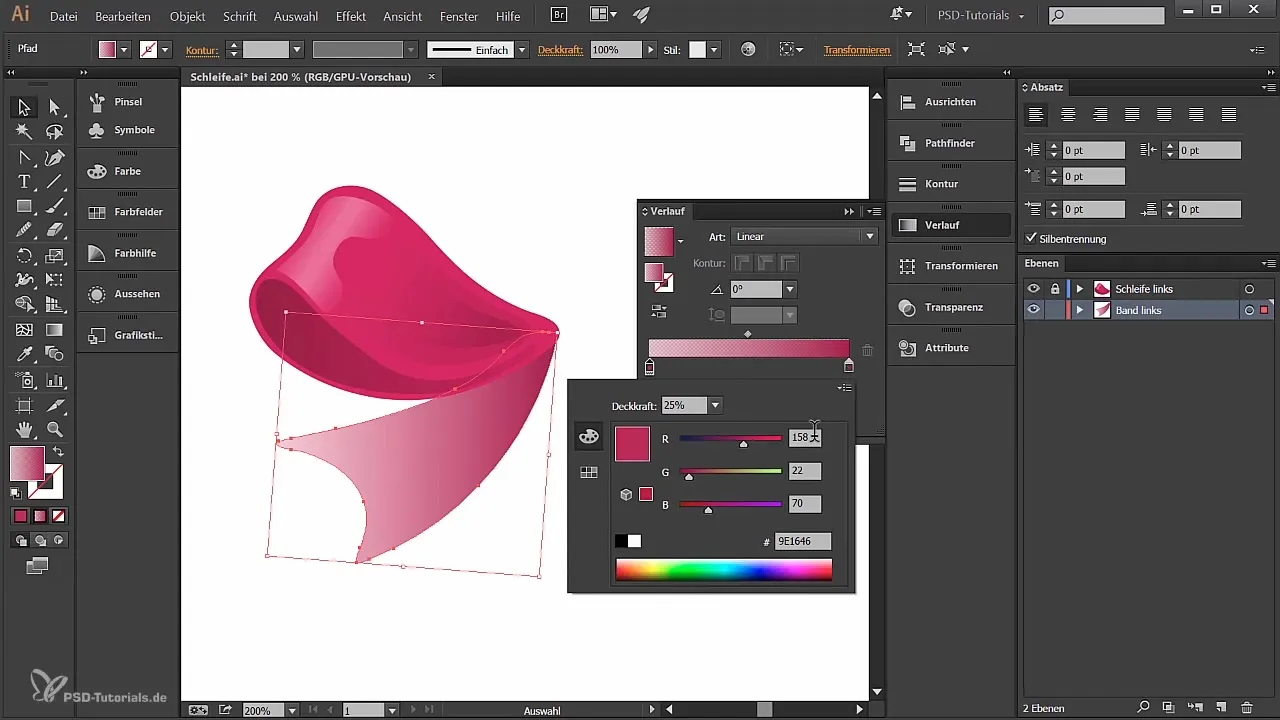
6. Ajouter une ombre en détail
Maintenant, tu peux créer la première grande ombre avec l'outil crayon. Dessine l'ombre à l'endroit approprié de la boucle, ferme le chemin et lisse les bords. Assure-toi que l'ombre a l'air naturelle et souligne la forme du ruban.
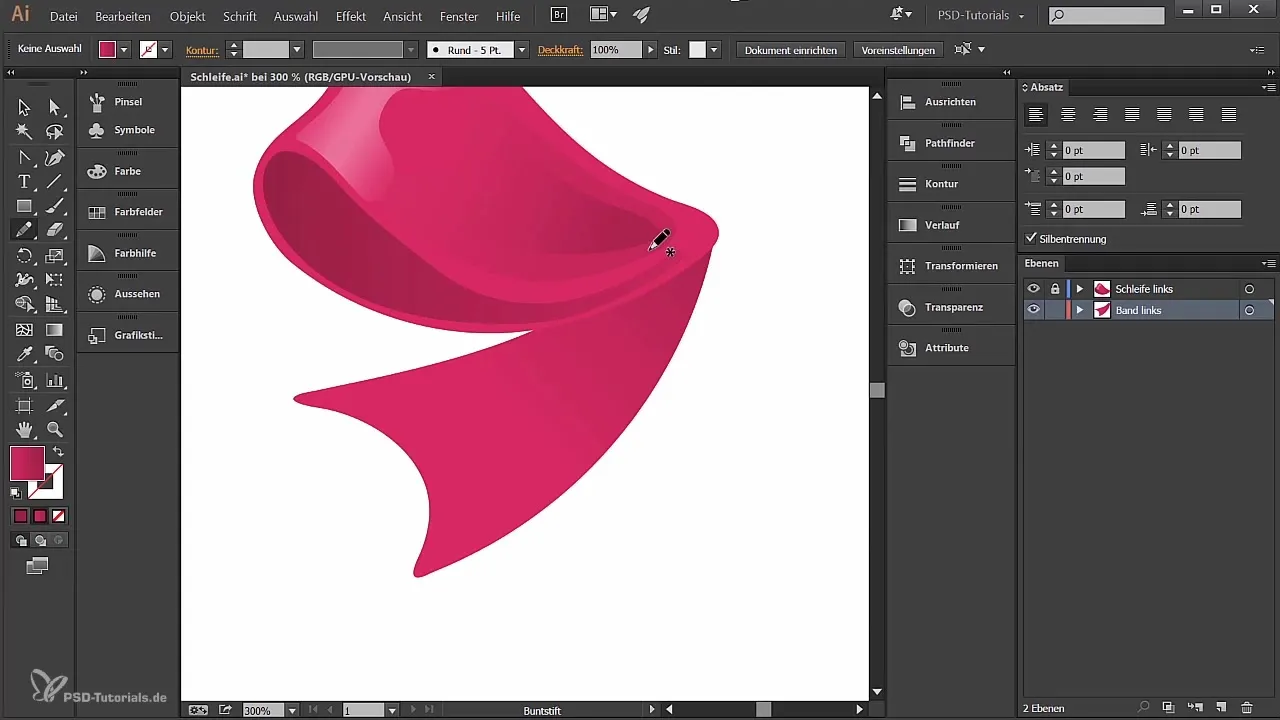
7. Ajouter une deuxième ombre
Pour créer une profondeur supplémentaire, ajoute une ombre plus petite. Cela se fait encore avec l'outil crayon et un dégradé qui enveloppe la forme de manière réaliste. Pour le choix des couleurs, veille à opter pour une opacité plus faible afin de rendre l'ombre subtile.
8. Créer un effet de lumière
Pour donner vie à la boucle, place un point lumineux. Utilise à nouveau l'outil crayon et dessine un chemin pour la lumière. Ici aussi, il est conseillé d'expérimenter avec les paramètres de dégradé pour représenter le reflet de lumière de manière réaliste.
9. Finitions sur le reflet de lumière
Le point lumineux doit également être doté d'un dégradé pour obtenir l'effet souhaité. Veille à ce que les couleurs soient harmonieusement choisies et que le reflet de lumière soutienne l'impression générale de la boucle.
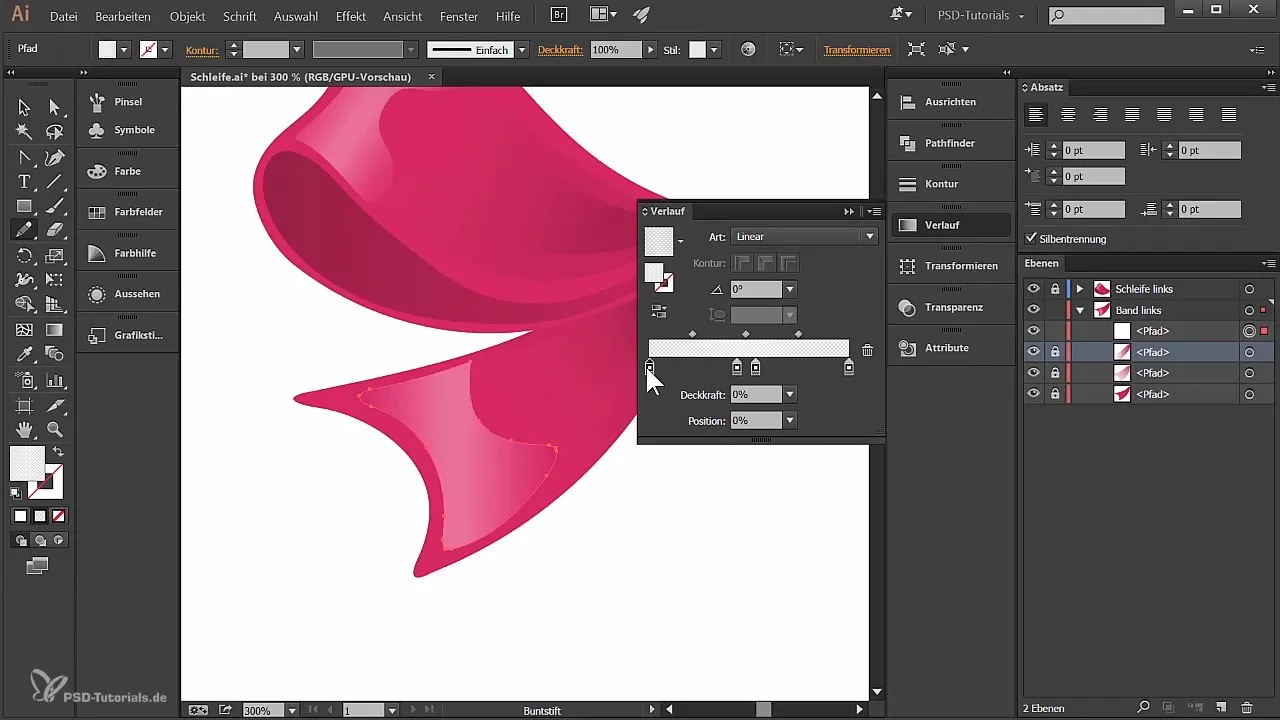
Résumé - Conception d'un ruban dans Illustrator - Étape par étape
La conception d'un ruban dans Adobe Illustrator est un processus passionnant et créatif, rendu possible par l'application précise des outils et techniques. Grâce à un dessin soigneux, à l'application de dégradés et à la mise en place de reflets de lumière et d'ombre, tu obtiendras une structure de boucle attrayante et réaliste.
Questions fréquemment posées
Comment créer un nouveau calque dans Illustrator?Tu peux créer un nouveau calque en cliquant sur "Nouveau calque" dans le menu des calques et en entrant le nom souhaité.
Comment lisser les bords d'une forme?Utilise l'outil de lissage pour optimiser les bords de la forme dessinée.
Comment ajouter un dégradé?Sélectionne la forme active, accède aux paramètres de dégradé et choisis un dégradé linéaire pour ajuster les couleurs.
Puis-je ajuster l'intensité de l'ombre?Oui, en ajustant l'opacité de la couleur dans le dégradé, tu peux varier l'intensité de l'ombre.
Comment créer des effets de lumière dans Illustrator?Tu peux créer des effets de lumière en dessinant des chemins avec des dégradés et des couleurs appropriés qui simulent le reflet de lumière.


